Android开发实战一之搭建开发环境(最新版本)
2012-03-22 01:40
375 查看
[b]使用JDK、Android SDK、Eclipse + ADT搭建开发环境[/b]
[b]----------------------------------------------------------------------------------------------------------------------------------------------------------------------------------------[/b]
[b][b]1.jdk-7u3-windows-i586
[/b][/b]
[b][b][b]2. eclipse-java-indigo-SR1-win32
[/b][/b][/b]
[b][b][b][b]3. android-sdk_r16-windows
[/b][/b][/b][/b]
[b][b][b][b]4. ADT-16.0.1
[/b][/b][/b][/b]
[b][b][b][b]----------------------------------------------------------------------------------------------------------------------------------------------------------------------------------------[/b][/b][/b][/b]
一.准备工作
下载所需软件包:
1.jdk-7u3-windows-i586 地址:http://www.oracle.com/technetwork/java/javase/downloads/jdk-7u3-download-1501626.html,
我下载的是最新版本.Java SE Development Kit 7 ,下载完成后,按照提示一步步安装.
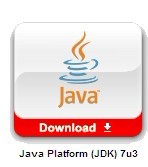
2. eclipse-java-indigo-SR1-win32
eclipse下载地址为:http://www.eclipse.org/downloads/,最新版本为eclipse-java-indigo-SR2-win32

3. android-sdk_r16-windows
在http://developer.android.com/sdk/index.html下载android SDK,如下图:

4. ADT-16.0.1
二.环境搭建步骤
1.安装JDK后设置环境变量
右击计算机,选择属性,在左边选择高级系统设置。(此为win7系统,XP下右击我的电脑,属性,高级),如图,点击环境变量
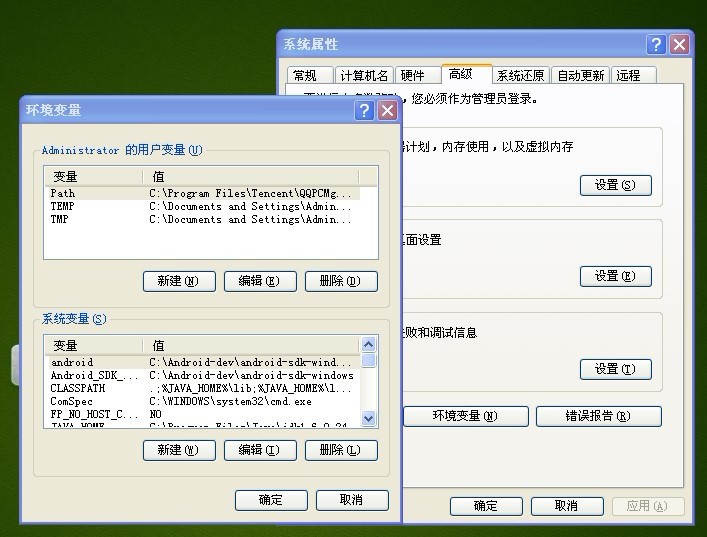
在系统变量中新建JAVA_HOME值为: C:\Program Files\Java\jdk1.7.0_03,这个路径是本机的java安装路径。
在系统变量中新建CLASSPATH值为:
.;%JAVA_HOME%\lib\tools.jar;%JAVA_HOME%\lib\dt.jar;%JAVA_HOME%\bin;注意前面的点。
编辑path系统变量,在path变量值的前面添加:%JAVA_HOME%\bin;,注意最后的分号不能缺少。所有的标点符号要用英文半角符号。
以上步骤完成之后,检查JDK是否安装成功。打开cmd窗口,输入java –version 查看JDK的版本信息,显示以下画面信息就是成功了

2.安装eclipse-java-indigo-SR1-win32
下载的文件为zip格式,把安装包拷贝到C:\Android-dev文件夹中,解压缩到此文件夹即可。
3.安装SDK android-sdk_r16-windows
安装完整Android SDK。(官网上下载的SDK只是一个框架,并不是完整的开发包,所以需要进一步下载完整)
Android SDK(Software Development Kit)提供了在Windows平台上开发Android应用的开发组件,包含在android平台上开发应用的各种工具集(包括Android模拟器,用于Eclipse的android开发工具插件ADT和各种用来调试,打包和模拟器上安装应用的工具)。
我下载的是zip格式的,解压到C:\android-dev\中,然后运行目录里的SDK Manager.exe,点击Available Packages。会出现可安装的包,开始下载并安装所选包,这可能需要较长的时间(建议更新采取先下载后更新相关文件夹---适合搭建老手)
在用户变量中新建PATH值:C:\Android-dev\android-sdk-windows\tools Android SDK中的tools绝对路径
以上步骤完成之后,打开cmd命令行,输入android -h,,显示以下画面就是成功了。

如有错误,请检查以上步骤。
打开eclipse,点击help,点击install new software后点击add,输入name和location,nameADT,location填写C:/Android-dev/软件安装包/ADT-16.0.1.zip,如下图:
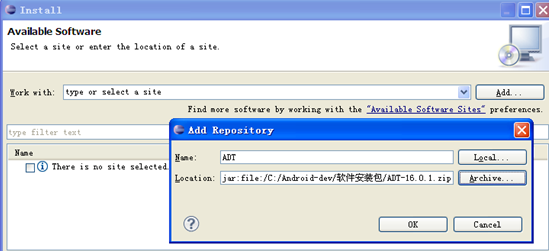
填写完成后,在work with中选择刚才添加的adt,下面会刷新出来developer tools,选中,按照提示安装即可。
ADT安装采用离线方式安装,速度较快,在http://developer.android.com/sdk/eclipse-adt.html下载安装包,为zip格式,放在C:\Android-dev\软件安装包,在上图的location后面有一个archive...按钮,点击,浏览选中刚才下载的ADT包即可。这个速度较快,不容易碰到错误。(建议采用这种方式安装)
完成ADT安装后,重启eclipse,选择Window > Preferences...在左边点android,右侧填入SDK目录,完成即可
点击new...,按照下图填写即可
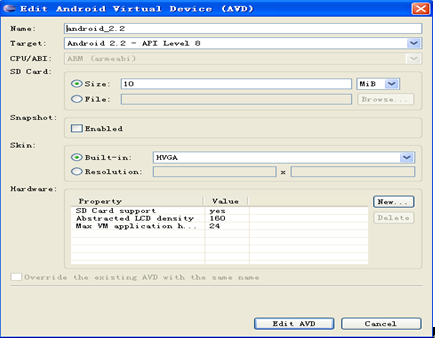
至此android开发环境搭建完成。
====================================================================================================
创建一个TestDemo程序测试一下
TestDemo程序:
打开eclipse,点击菜单,file--new--android project,在弹出的对话框里面填写工程名称TestDemo,点下一步,在弹出的窗口里面选择android SDK版本,我选的是2.2,下一步,如图

最后点击完成,就创建好了。
点击工具栏上面的run按钮边上的小三角,选择run configurations...,

点击选项卡的那个target,

选择创建的AVD后,点击最后的run即可运行。
[b]
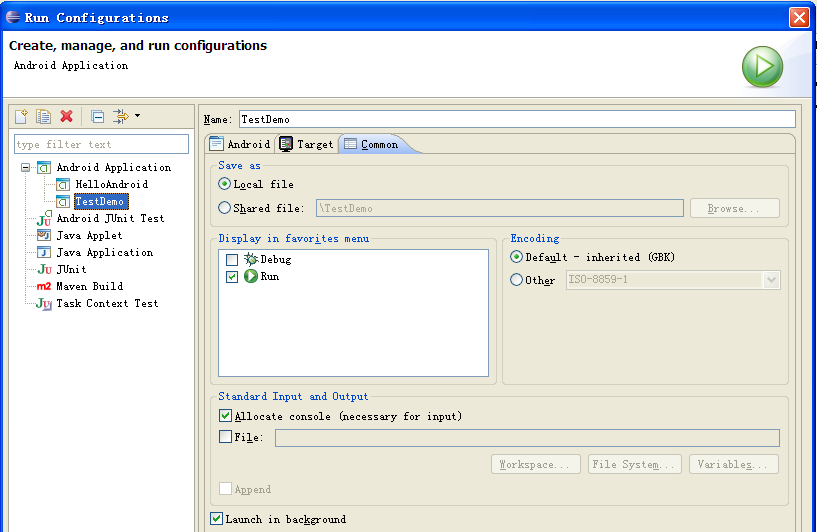
[/b]
启动中。。。
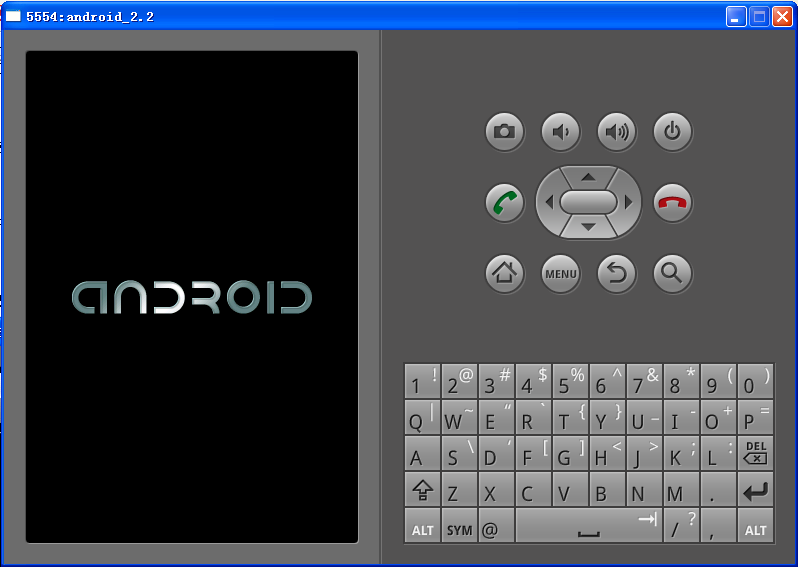
运行成功,见下图:
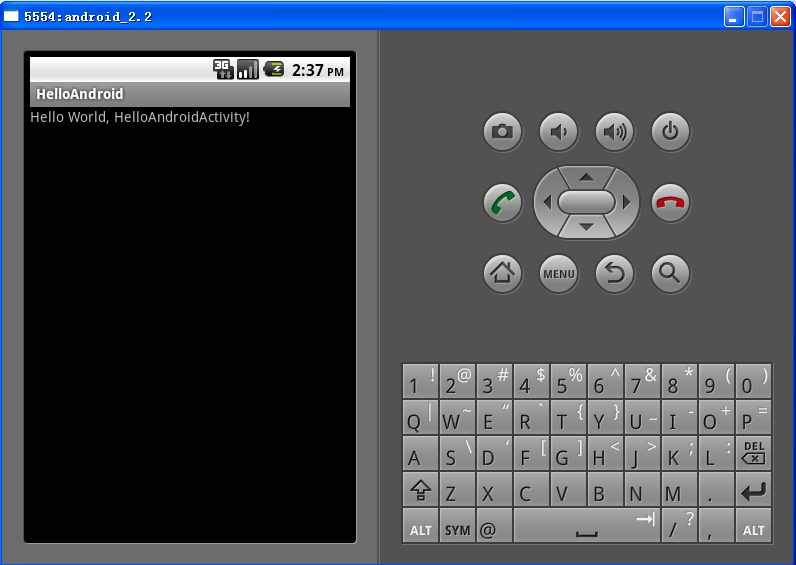
本文出自 “我的网工自修之路” 博客,请务必保留此出处http://ljcrazy1.blog.51cto.com/684602/813183
[b]----------------------------------------------------------------------------------------------------------------------------------------------------------------------------------------[/b]
[b][b]1.jdk-7u3-windows-i586
[/b][/b]
[b][b][b]2. eclipse-java-indigo-SR1-win32
[/b][/b][/b]
[b][b][b][b]3. android-sdk_r16-windows
[/b][/b][/b][/b]
[b][b][b][b]4. ADT-16.0.1
[/b][/b][/b][/b]
[b][b][b][b]----------------------------------------------------------------------------------------------------------------------------------------------------------------------------------------[/b][/b][/b][/b]
一.准备工作
下载所需软件包:
1.jdk-7u3-windows-i586 地址:http://www.oracle.com/technetwork/java/javase/downloads/jdk-7u3-download-1501626.html,
我下载的是最新版本.Java SE Development Kit 7 ,下载完成后,按照提示一步步安装.
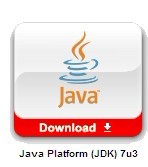
2. eclipse-java-indigo-SR1-win32
eclipse下载地址为:http://www.eclipse.org/downloads/,最新版本为eclipse-java-indigo-SR2-win32

3. android-sdk_r16-windows
在http://developer.android.com/sdk/index.html下载android SDK,如下图:

4. ADT-16.0.1
二.环境搭建步骤
1.安装JDK后设置环境变量
右击计算机,选择属性,在左边选择高级系统设置。(此为win7系统,XP下右击我的电脑,属性,高级),如图,点击环境变量
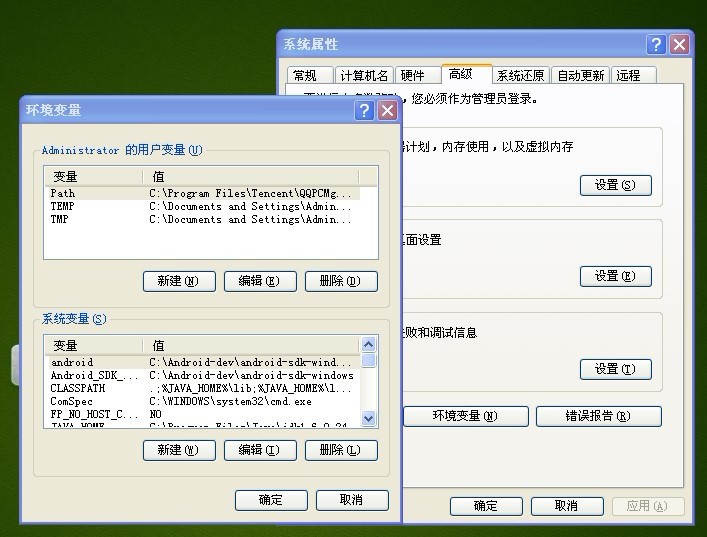
在系统变量中新建JAVA_HOME值为: C:\Program Files\Java\jdk1.7.0_03,这个路径是本机的java安装路径。
在系统变量中新建CLASSPATH值为:
.;%JAVA_HOME%\lib\tools.jar;%JAVA_HOME%\lib\dt.jar;%JAVA_HOME%\bin;注意前面的点。
编辑path系统变量,在path变量值的前面添加:%JAVA_HOME%\bin;,注意最后的分号不能缺少。所有的标点符号要用英文半角符号。
以上步骤完成之后,检查JDK是否安装成功。打开cmd窗口,输入java –version 查看JDK的版本信息,显示以下画面信息就是成功了

2.安装eclipse-java-indigo-SR1-win32
下载的文件为zip格式,把安装包拷贝到C:\Android-dev文件夹中,解压缩到此文件夹即可。
3.安装SDK android-sdk_r16-windows
安装完整Android SDK。(官网上下载的SDK只是一个框架,并不是完整的开发包,所以需要进一步下载完整)
Android SDK(Software Development Kit)提供了在Windows平台上开发Android应用的开发组件,包含在android平台上开发应用的各种工具集(包括Android模拟器,用于Eclipse的android开发工具插件ADT和各种用来调试,打包和模拟器上安装应用的工具)。
我下载的是zip格式的,解压到C:\android-dev\中,然后运行目录里的SDK Manager.exe,点击Available Packages。会出现可安装的包,开始下载并安装所选包,这可能需要较长的时间(建议更新采取先下载后更新相关文件夹---适合搭建老手)
在用户变量中新建PATH值:C:\Android-dev\android-sdk-windows\tools Android SDK中的tools绝对路径
以上步骤完成之后,打开cmd命令行,输入android -h,,显示以下画面就是成功了。

如有错误,请检查以上步骤。
4.ADT安装
Android为Eclipse定制了一个插件,即Android Development Tools(ADT),目的是为用户提供一个强大的综合环境用于开发Android项目,创建应用程序界面,在基于android框架API的基础上添加组件,以及用SDK工具集调试应用程序,甚至导出签名(或未签名)的APKs以便发行应用程序。打开eclipse,点击help,点击install new software后点击add,输入name和location,nameADT,location填写C:/Android-dev/软件安装包/ADT-16.0.1.zip,如下图:
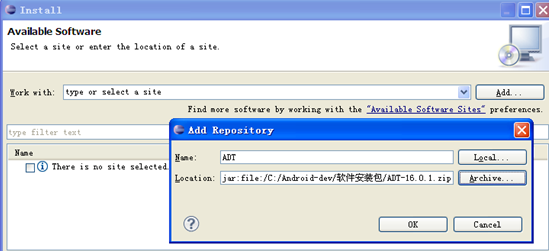
填写完成后,在work with中选择刚才添加的adt,下面会刷新出来developer tools,选中,按照提示安装即可。
ADT安装采用离线方式安装,速度较快,在http://developer.android.com/sdk/eclipse-adt.html下载安装包,为zip格式,放在C:\Android-dev\软件安装包,在上图的location后面有一个archive...按钮,点击,浏览选中刚才下载的ADT包即可。这个速度较快,不容易碰到错误。(建议采用这种方式安装)
完成ADT安装后,重启eclipse,选择Window > Preferences...在左边点android,右侧填入SDK目录,完成即可
5.创建AVD
AVD的全称为:Android Virtual Device,就是Android运行的虚拟设备,他是Android的模拟器识别。建立的Android要运行,必须创建AVD,每个AVD上可以配置很多的运行项目。在android sdK根目录下有一个AVD Manager.exe,需要按照步骤三安装完以后才会出现,双击点击new...,按照下图填写即可
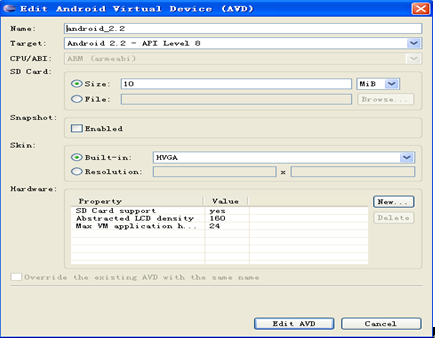
至此android开发环境搭建完成。
====================================================================================================
创建一个TestDemo程序测试一下
TestDemo程序:
打开eclipse,点击菜单,file--new--android project,在弹出的对话框里面填写工程名称TestDemo,点下一步,在弹出的窗口里面选择android SDK版本,我选的是2.2,下一步,如图

最后点击完成,就创建好了。
点击工具栏上面的run按钮边上的小三角,选择run configurations...,

点击选项卡的那个target,

选择创建的AVD后,点击最后的run即可运行。
[b]
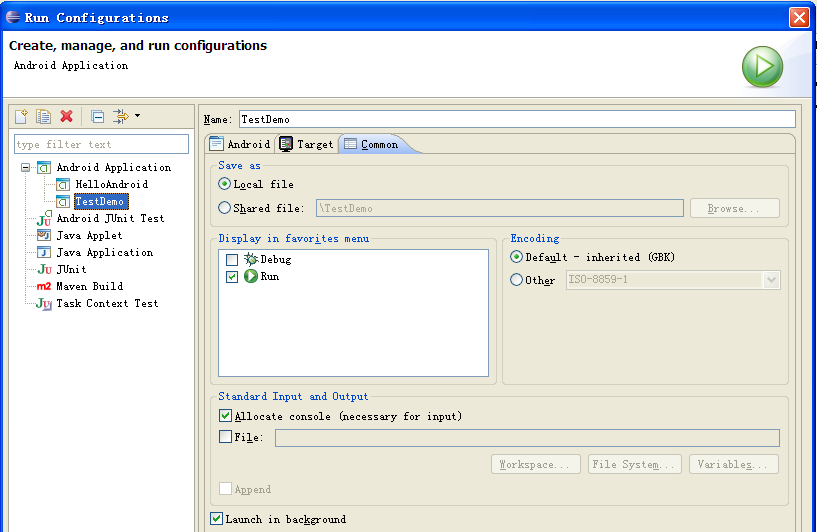
[/b]
启动中。。。
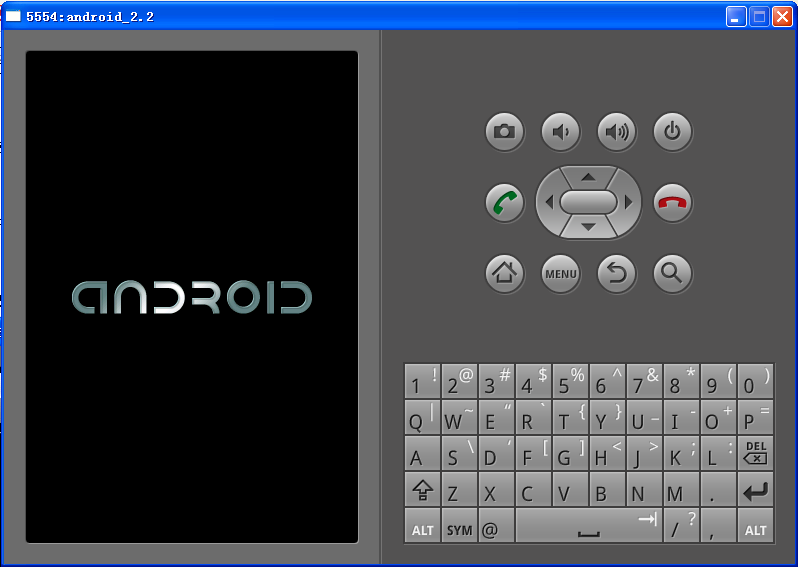
运行成功,见下图:
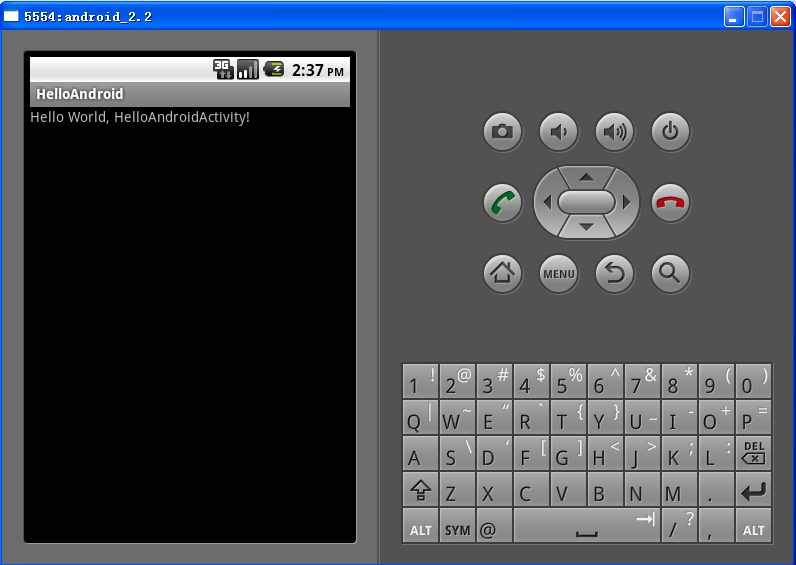
本文出自 “我的网工自修之路” 博客,请务必保留此出处http://ljcrazy1.blog.51cto.com/684602/813183
